本篇内容主要讲解“win10电脑显示器的刷新频率怎么设置”,感兴趣的朋友不妨来看看。本文介绍的方法操作简单快捷,实用性强。下面就让小编来带大家学习“win10电脑显示器的刷新频率怎么设置”吧!
一、在桌面上右键单击选择:显示设置。
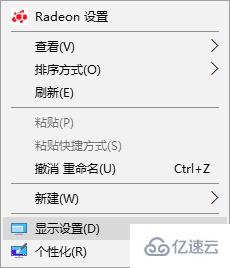
二、找到高级显示设置
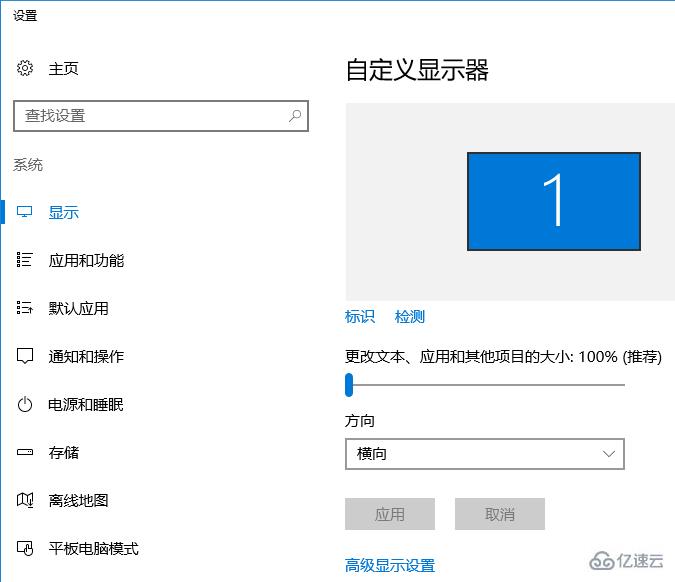
三、找到显示器适配属性。
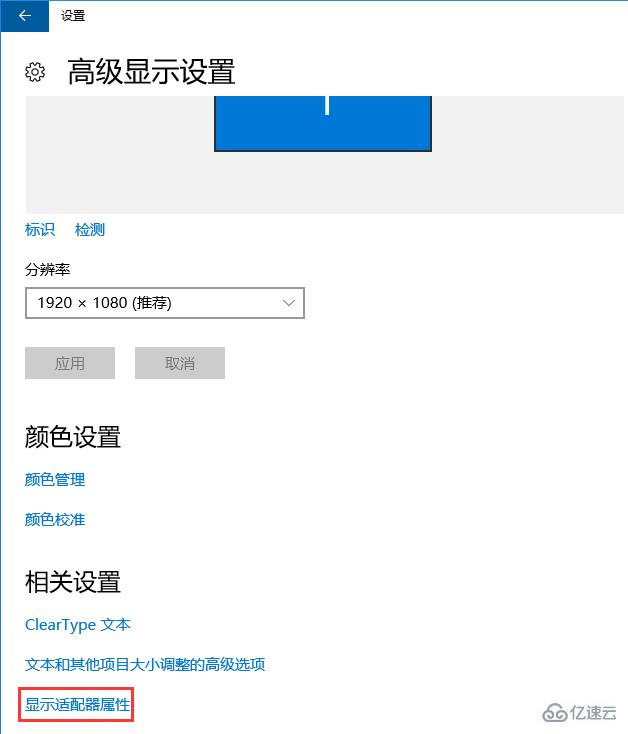
四、找到上方的监视器,找到“屏幕刷新频率”修改即可。

到此,相信大家对“win10电脑显示器的刷新频率怎么设置”有了更深的了解,不妨来实际操作一番吧!这里是亿速云网站,更多相关内容可以进入相关频道进行查询,关注我们,继续学习!
免责声明:本站发布的内容(图片、视频和文字)以原创、转载和分享为主,文章观点不代表本网站立场,如果涉及侵权请联系站长邮箱:is@yisu.com进行举报,并提供相关证据,一经查实,将立刻删除涉嫌侵权内容。